Įdiekite „MS Virtual Server 2005 R2“ virtualių mašinų priedus

Vienas gražus dalykas apie „Microsoft Virtual Server“„2005 R2“ yra tai, kad jei savo svečiuose VM naudojate senus „Virtual Machine“ priedus, „Administrator“ pultas jums parodys perspėjimą <Žiūrėti vaizdą žemiau>. Šis pranešimas yra patogus, nes visada norite paleisti naujausius VM papildymus savo virtualiose mašinose ir dėl našumo, ir dėl suderinamumo.
Šis „How-To“ straipsnis greitai parodys, kaip galite greitai atnaujinti Virtualiosios mašinos papildymai jūsų virtualioms mašinoms, kuriose veikia „Microsoft“„Virtual Server 2005 R2 SP1“. Nors ekrano kopijos yra iš „Windows Vista“ dėžutės, procesas beveik nesiskiria nuo kitų „Windows“ kliento ir serverio versijų.
<Įspėjamasis vaizdas, kuriame rodomi svečio VM papildymai yra pasenę>
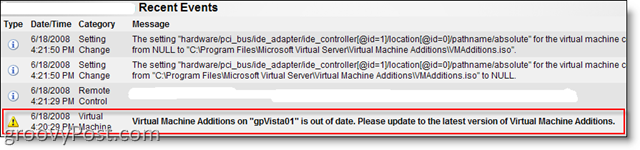
1) Iš virtualiojo serverio pulto, Pelė per į VM vardas suaktyvinti kontekstinį meniu, Spustelėkite Redaguoti konfigūraciją
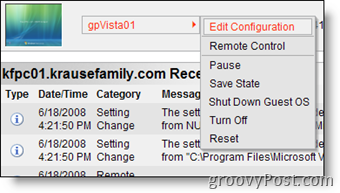
2) Spustelėkite Virtualiosios mašinos papildymai saitas
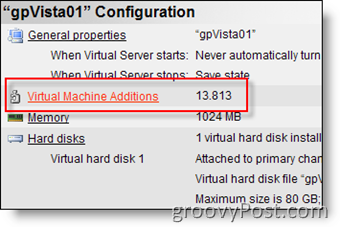
3) Žymimasis langelis Įdiekite virtualios mašinos priedus ir Spustelėkite Gerai
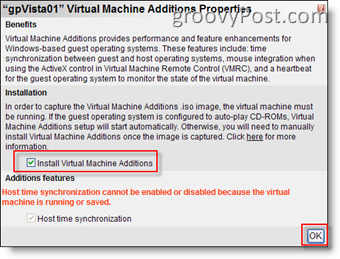
Po 3 veiksmo jūsų VM svečias bus sumontuotas .iso, kad būtų galima įdiegti VM papildymai.
Jei atlikdami 3 veiksmą buvote prisijungę prie svečio VM, turėtų paleisti diegimo programa. Kitu atveju tiesiog eikite į pritvirtintą diską ir paleiskite diegimo programą rankiniu būdu, kaip parodyta žemiau:
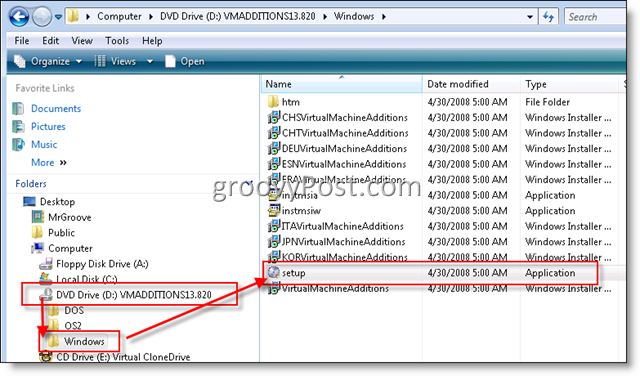
Labai paprasta, tikrai groovy!

![Galima atsisiųsti „Microsoft SQL Server 2005 SP3“ [Release Alert]](/images/windows-server/microsoft-sql-server-2005-sp3-available-for-download-release-alert.png)
![„Microsoft Virtual Server 2005 R2 SP1“ naujinimas [Išleidimo įspėjimas]](/images/virtual-server/microsoft-virtual-server-2005-r2-sp1-update-release-alert.png)
![Įvertinkite „Windows 7“ naudodamiesi iš anksto sukonfigūruotais VHD failais [Kaip]](/images/microsoft/evaluate-windows-7-using-a-pre-configured-vhd-files-how-to.png)






Palikite komentarą